win10連接不上打印機,如今Windows 10已成為許多人使用的操作係統,有時我們可能會遇到一些問題,比如無法連接打印機,當我們急需打印文件時,這種情況可能會讓我們感到困擾和焦慮。當Win10無法連接打印機時,我們應該如何應對呢?在本文中我們將探討一些解決方法,幫助您解決這個煩惱。無論是通過檢查硬件連接、更新驅動程序還是重新設置打印機,我們將為您提供一係列解決方案,以確保您能夠順利連接打印機並完成打印任務。
1、點擊左下角的開始菜單,在打開的菜單項中。找到並展開Windows 係統文件,點擊打開控製麵板,或按 Win + S 組合鍵,打開搜索,搜索框中,輸入控製麵板,然後點擊並打開控製麵板應用;
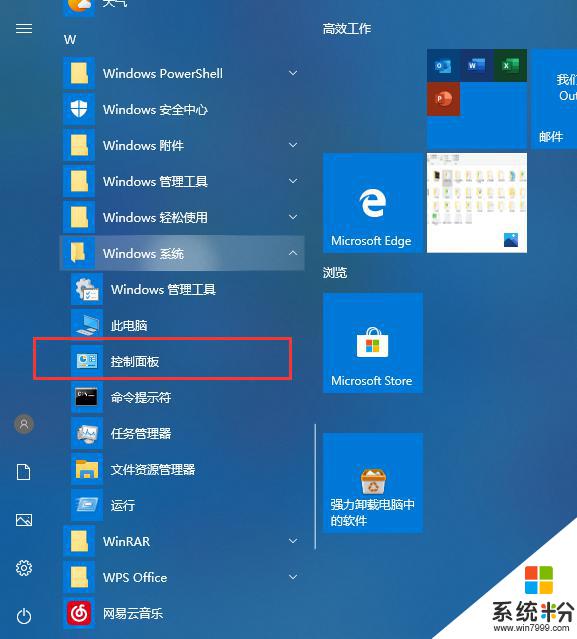
2、控製麵板窗口中,切換到類別的查看方式,然後點擊程序下的卸載程序;
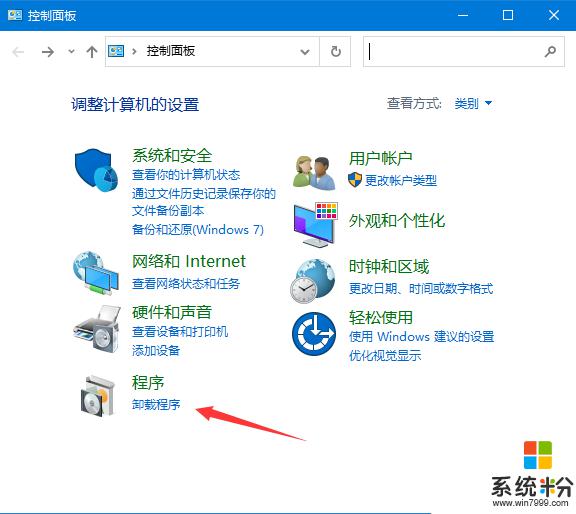
3、程序和功能窗口中,點擊左上方的查看已安裝的更新;
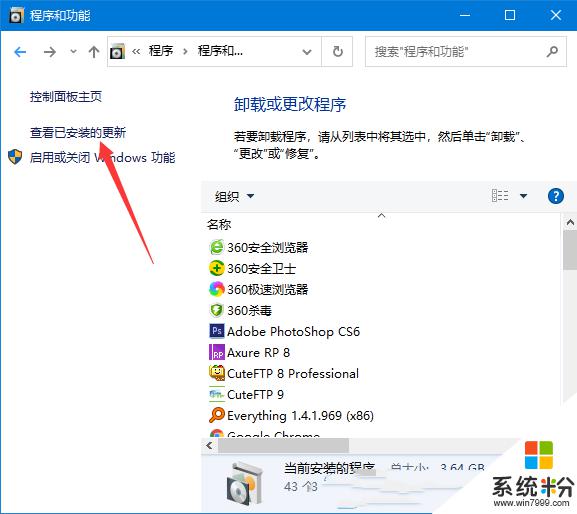
4、已安裝更新窗口中,卸載更新,若要卸載更新,請從列表中將其選中,然後單擊卸載或更改。這時係統會列出已經安裝的更新,右鍵點擊要刪除的更新,再點擊卸載即可;
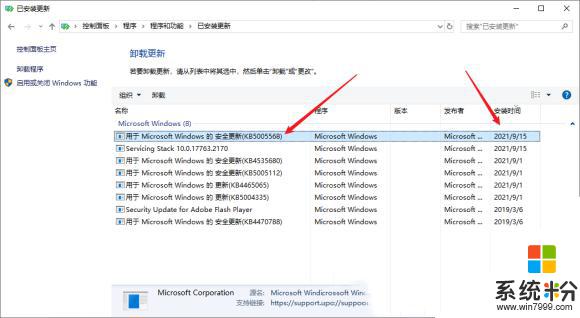
5、嚐試將打印機的共享主機上的補丁卸載並重啟;
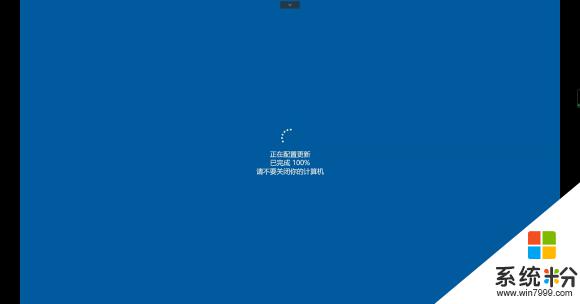
這樣就可以完美解決問題啦!
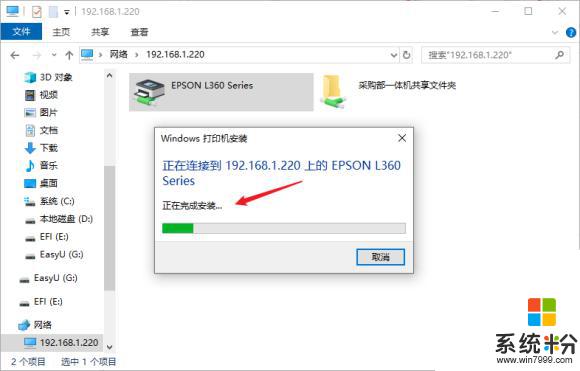
方法二:Windows 功能
1、點擊左下角的開始菜單,在打開的菜單項中。找到並點擊開關按鈕上麵齒輪狀的設置圖標;
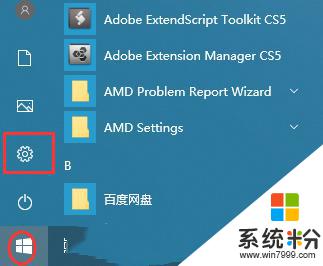
2、按鍵盤組合鍵 Win + i 也是可以快速打開Windows 設置,搜索框可以查找設置。或直接找到並點擊設置中的應用(卸載、默認應用、可選功能);
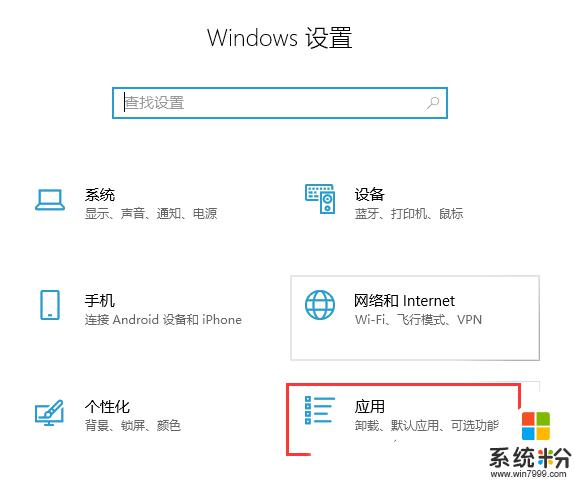
3、應用主頁設置窗口中,點擊左側的應用和功能,然後在右側相關設置下,點擊程序和功能;
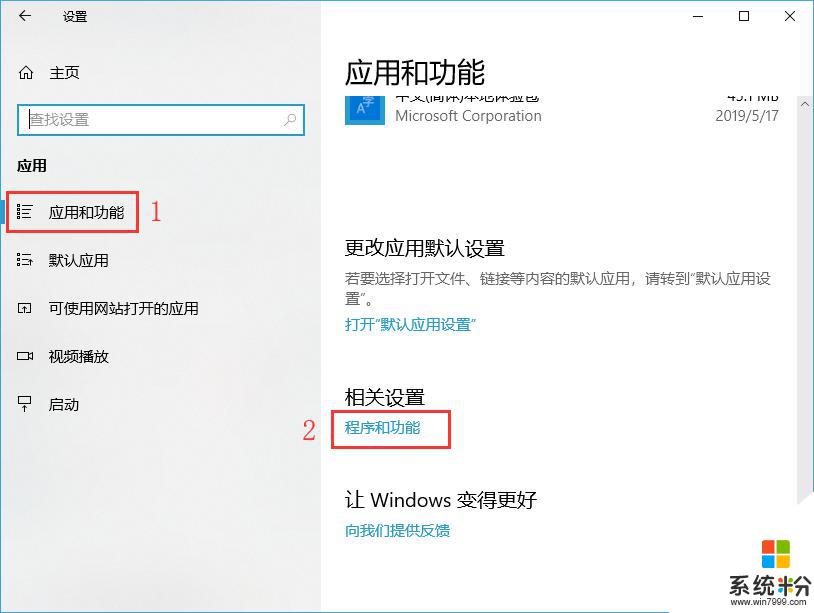
4、路徑:所有控製 - 程序和功能窗口中,點擊左側啟用或關閉 Windows 功能;
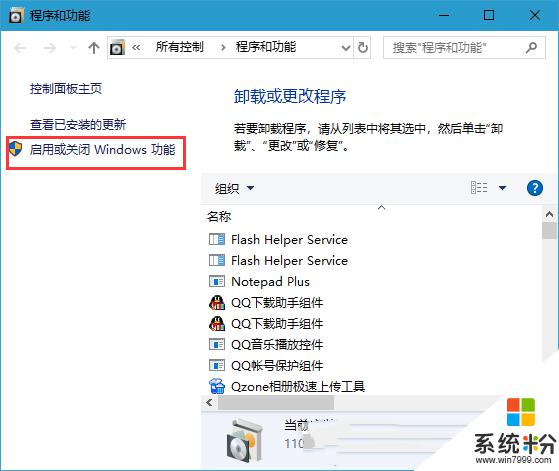
5、Windows 功能,啟用或關閉 Windows 功能,若要啟用一種功能,請選擇其複選框。若要關閉一種功能,請清除其複選框。填充的框表示僅啟用該功能的一部分,找到並且勾選SMB 1.0/CIFS文件共享支持,這時候我們隻需要等待完成即可。
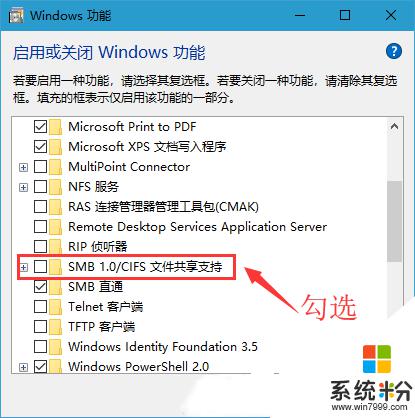
方法三:打印機驅動問題
1、打開運行(Win+R),輸入 devmgmt.msc 命令,按確定或回車,可以快速打開設備管理器;
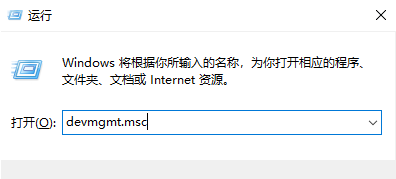
2、設備管理器窗口,在打印機隊列中,找到並選擇有問題的打印機;
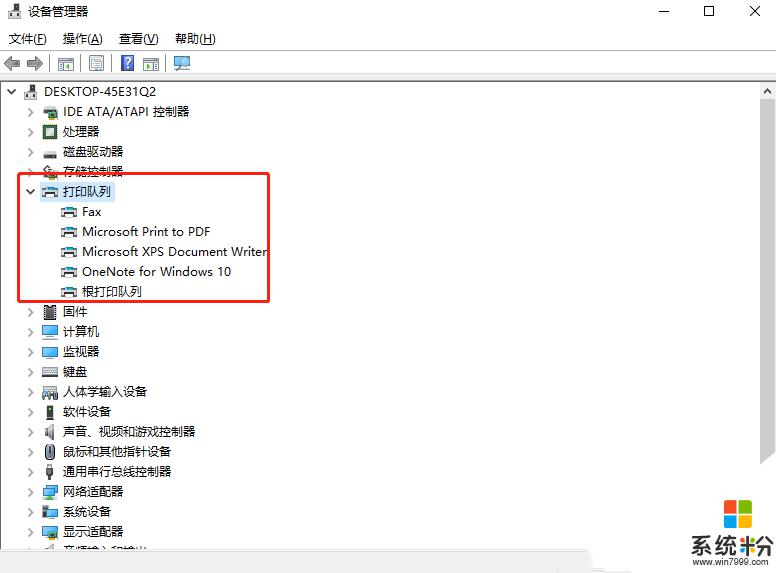
3、點擊右鍵,在打開的菜單項中。選擇更新驅動程序;
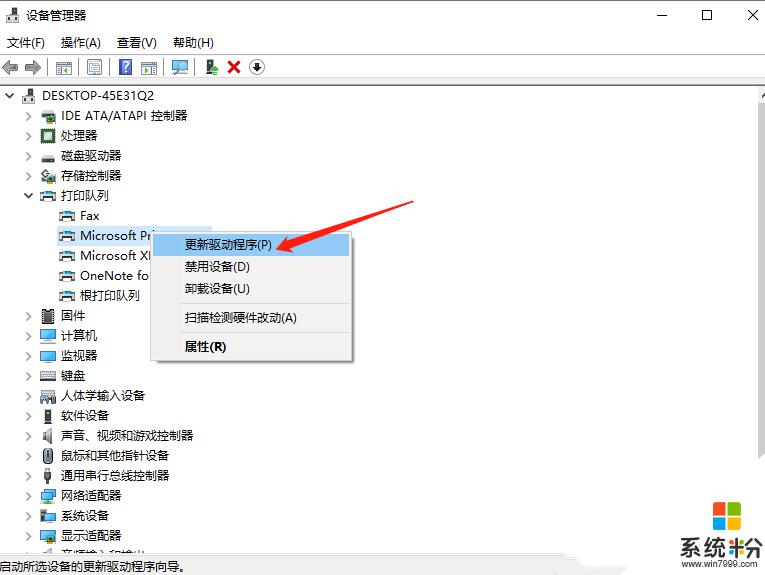
4、你要如何搜索驅動程序?分別有自動搜索更新的驅動程序軟件(Windows 將搜索你的計算機和 Internet 以獲取適合你設備的最新驅動程序軟件,除非你已在設備安裝設置中禁用此功能)和瀏覽我的計算機以查找驅動程序軟件(手動查找並安裝驅動程序軟件)。有下載驅動程序的情況下,建議選擇第二項,如果沒有從打印機官網上下載最新驅動程序,可以選擇自動搜索驅動程序軟件;
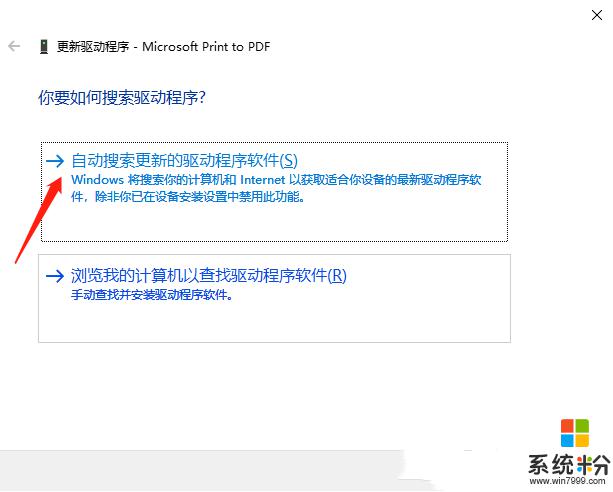
5、打印機驅動問題,還可以使用第三方驅動工具(驅動總裁),更簡單快捷的解決打印機驅動方麵的問題。
以上是解決win10無法連接打印機的全部內容,如果您遇到這種情況,可以按照這篇文章中提供的方法嚐試解決,希望對您有所幫助。
win10相關教程